كيفية استعادة الوصول إلى القرص الصلب وإصلاح خطأ عدم القدرة على فتح القرص الصلب

في هذه المقالة، سنرشدك إلى كيفية استعادة الوصول إلى القرص الصلب عند تعطله. هيا نتابع!
هل لديك أكثر من حساب Google؟ هل أصبح من الصعب التبديل بين حسابات متعددة؟ بعد ذلك ، يمكنك دمج البيانات عبر عدة حسابات Google Drive و Google Photos في حساب واحد باستخدام الدليل أدناه.
تهيمن خدمة بريد Google ، Gmail ، بشكل كبير على سوق مزودي خدمة البريد الإلكتروني وتمتلك ما يصل إلى 43٪ من إجمالي حصة السوق مع أكثر من 1.8 مليار مستخدم نشط. يمكن أن تُعزى هذه الهيمنة إلى مجموعة متنوعة من الامتيازات المرتبطة بامتلاك حساب Gmail. أولاً ، يمكن دمج حسابات Gmail بسهولة مع عدد من مواقع الويب والتطبيقات ، وثانيًا ، تحصل على 15 جيجابايت من التخزين السحابي المجاني على Google Drive وتخزين غير محدود (حسب الدقة) للصور ومقاطع الفيديو على صور Google.
ومع ذلك ، في العالم الحديث ، فإن مساحة التخزين البالغة 15 غيغابايت بالكاد تكفي لتخزين جميع ملفاتنا ، وبدلاً من شراء المزيد من السعة التخزينية ، ينتهي بنا الأمر بإنشاء حسابات إضافية للحصول على بعضها مجانًا. يمتلك معظم المستخدمين أيضًا حسابات Gmail متعددة ، على سبيل المثال ، حساب للعمل / المدرسة ، والبريد الشخصي ، وآخر للتسجيل في مواقع الويب التي من المحتمل أن ترسل الكثير من رسائل البريد الإلكتروني الترويجية ، وما إلى ذلك ، ويمكن أن يكون التبديل بينها للوصول إلى ملفاتك مزعج جدا.
لسوء الحظ ، لا توجد طريقة بنقرة واحدة لدمج الملفات في حسابات Drive أو Photos مختلفة. على الرغم من وجود حل بديل لهذا اللغز ، فإن الأول يسمى تطبيق النسخ الاحتياطي والمزامنة من Google والآخر هو ميزة "مشاركة الشريك" في الصور. أوضحنا أدناه الإجراء الخاص باستخدام هذين ودمج حسابات Google Drive والصور المتعددة.

محتويات
يعتبر إجراء دمج بيانات Google Drive أمرًا بسيطًا جدًا ؛ تقوم بتنزيل جميع البيانات من حساب واحد ثم تحميلها على الآخر. يمكن أن يستغرق هذا الإجراء وقتًا طويلاً إذا كان لديك الكثير من البيانات المخزنة على Drive الخاص بك ، ولكن بشكل إيجابي ، أجبرت قوانين الخصوصية الجديدة Google على بدء موقع Takeout الذي يمكن للمستخدمين من خلاله تنزيل جميع البيانات المرتبطة بحساباتهم على Google في بنقرة واحدة.
لذلك سنزور Google Takeout أولاً لتنزيل جميع بيانات Drive ثم نستخدم تطبيق Backup & Sync لتحميله.
1. أولاً ، تأكد من تسجيل الدخول إلى حساب google الذي ترغب في تنزيل البيانات منه. إذا كنت قد سجلت الدخول بالفعل ، فاكتب takeout.google.com في شريط العناوين بالمتصفح واضغط على إدخال.
2. يكون الافتراضي ؛ سيتم تحديد جميع بياناتك عبر خدمات Google ومواقع الويب العديدة للتنزيل. على الرغم من أننا هنا فقط لتنزيل العناصر المخزنة في Google Drive الخاص بك ، فتابع وانقر على إلغاء تحديد الكل .
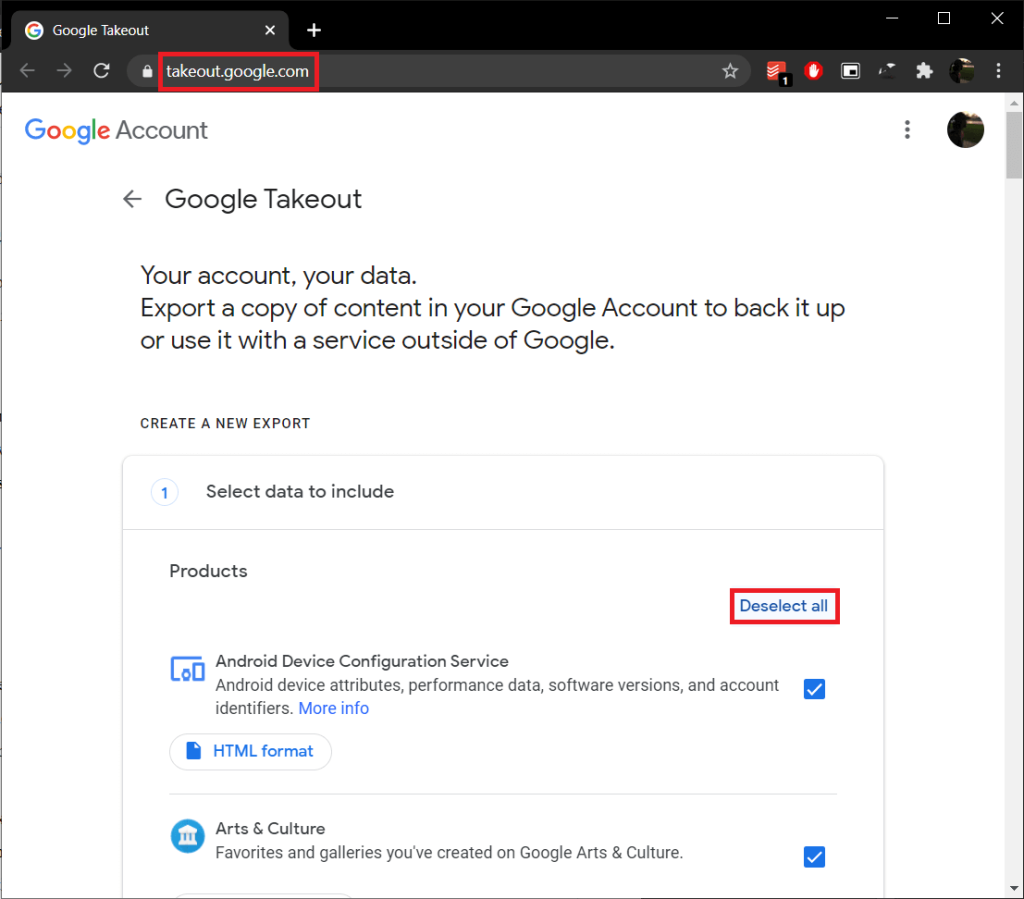
3. قم بالتمرير لأسفل صفحة الويب حتى تجد Drive وحدد المربع المجاور لها .
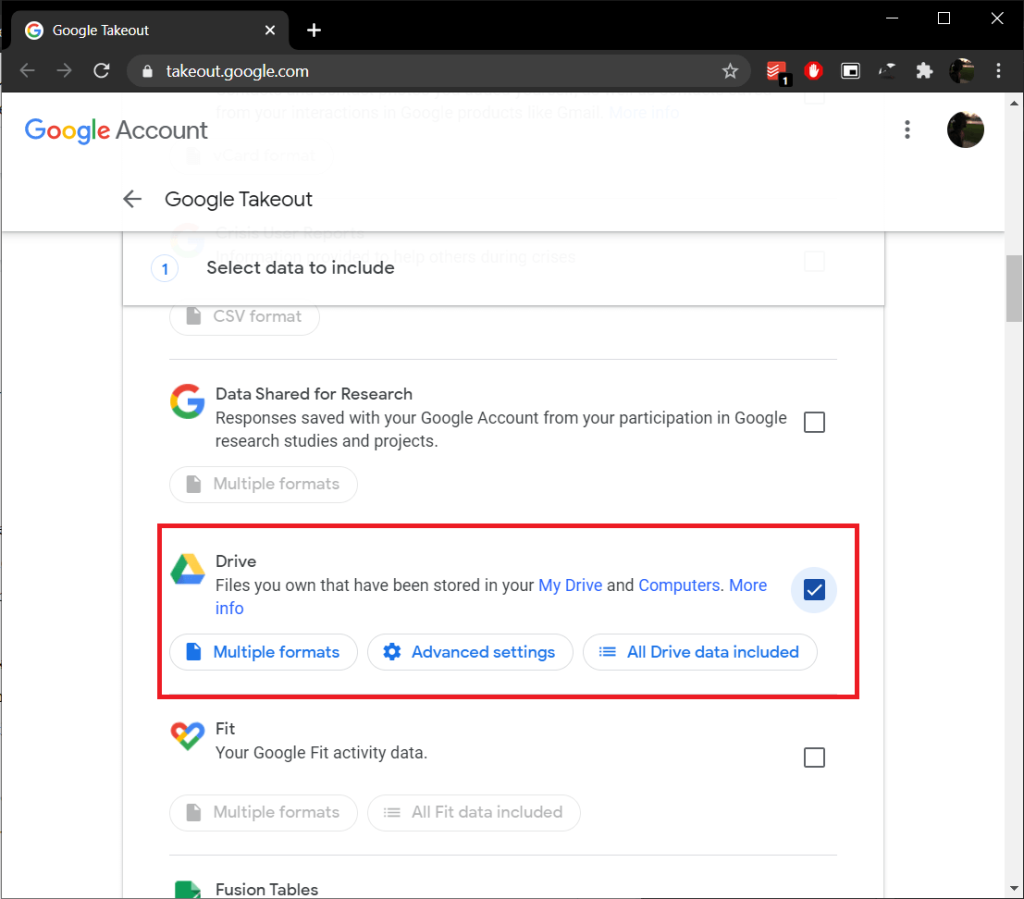
4. الآن ، قم بالتمرير لأسفل حتى نهاية الصفحة وانقر على زر الخطوة التالية .
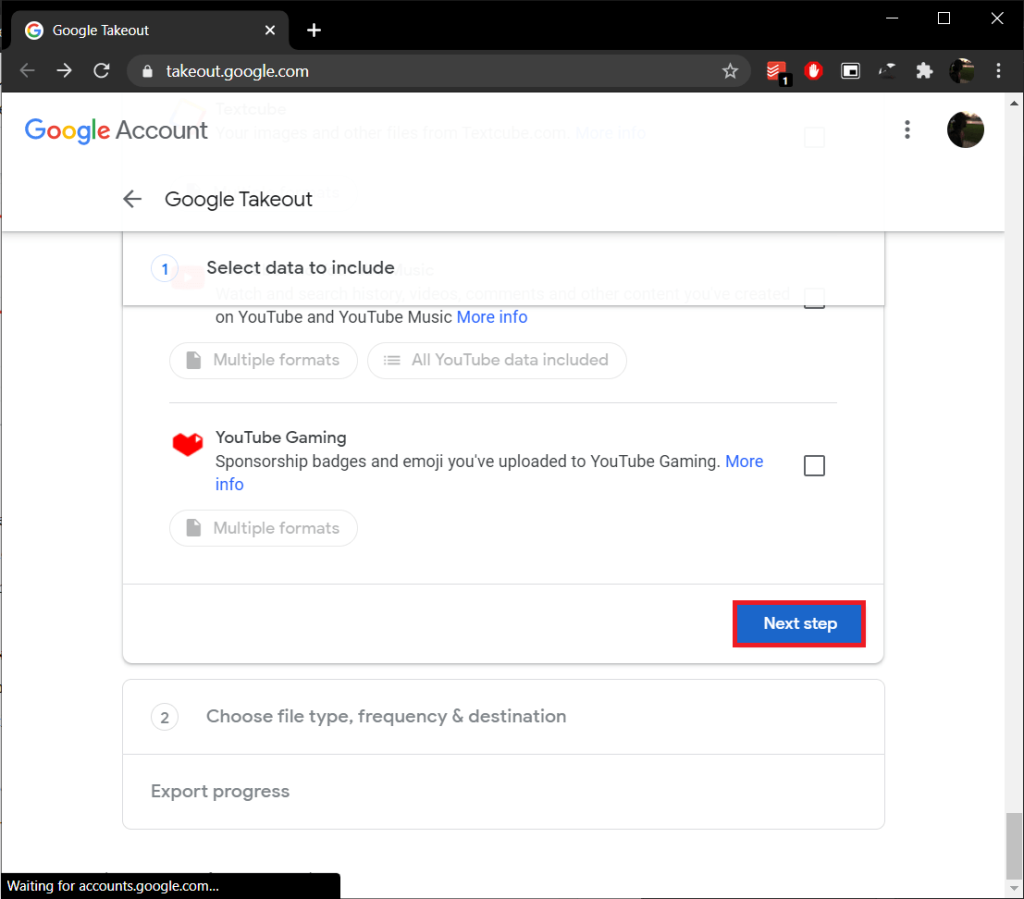
5. أولاً ، سوف تحتاج إلى تحديد طريقة التسليم . يمكنك إما اختيار تلقي بريد إلكتروني برابط تنزيل واحد لجميع بيانات Drive الخاصة بك أو إضافة البيانات كملف مضغوط إلى حسابك الحالي على Drive / Dropbox / OneDrive / Box واستلام موقع الملف عبر رسالة بريد إلكتروني.

تم تعيين "إرسال رابط التنزيل عبر البريد الإلكتروني" كطريقة التسليم الافتراضية وهو أيضًا الطريقة الأكثر ملاءمة.
ملاحظة: لن يكون رابط التنزيل نشطًا إلا لمدة سبعة أيام ، وإذا فشلت في تنزيل الملف خلال تلك الفترة ، فسيتعين عليك تكرار العملية بأكملها مرة أخرى.
6. بعد ذلك ، يمكنك اختيار عدد المرات التي تريد أن تقوم Google فيها بتصدير بيانات Drive الخاصة بك. الخياران المتاحان هما - التصدير مرة واحدة والتصدير كل شهرين لمدة عام. كلا الخيارين واضحان تمامًا ، لذا انطلق واختر ما يناسب احتياجاتك بشكل أفضل.
7. أخيرًا ، قم بتعيين نوع ملف النسخ الاحتياطي وحجمه وفقًا لتفضيلاتك للانتهاء. " .zip" و ".tgz" هما نوعا الملفات المتاحان ، وبينما تكون ملفات .zip معروفة جيدًا ويمكن استخراجها دون استخدام أي تطبيقات تابعة لجهات خارجية ، فإن فتح ملفات .tgz على Windows يتطلب وجود برامج متخصصة مثل 7-الرمز البريدي .
ملاحظة: عند تعيين حجم الملف ، يتطلب تنزيل الملفات الكبيرة (10 جيجابايت أو 50 جيجابايت) اتصالاً ثابتًا وعالي السرعة بالإنترنت. يمكنك بدلاً من ذلك اختيار تقسيم بيانات Drive إلى ملفات متعددة أصغر حجمًا (1 أو 2 أو 4 غيغابايت).
8. أعد تحديد الخيارات التي حددتها في الخطوات 5 و 6 و 7 ، وانقر على زر إنشاء تصدير لبدء عملية التصدير.

بناءً على عدد وحجم الملفات التي قمت بتخزينها في تخزين Drive ، قد تستغرق عملية التصدير بعض الوقت. اترك صفحة ويب الإخراج مفتوحة وتابع عملك. استمر في التحقق من حساب Gmail الخاص بك بحثًا عن رابط تنزيل ملف الأرشيف. بمجرد استلامه ، انقر فوق الرابط واتبع التعليمات لتنزيل جميع بيانات Drive الخاصة بك.
اتبع الإجراء أعلاه وقم بتنزيل البيانات من جميع حسابات Drive (باستثناء الحساب الذي سيتم فيه دمج كل شيء) التي ترغب في دمجها.
1. قبل إعداد تطبيق النسخ الاحتياطي ، انقر بزر الماوس الأيمن فوق أي مساحة فارغة على سطح المكتب وحدد جديد متبوعًا بالمجلد (أو اضغط على Ctrl + Shift + N). اسم هذا المجلد الجديد ، " دمج ".
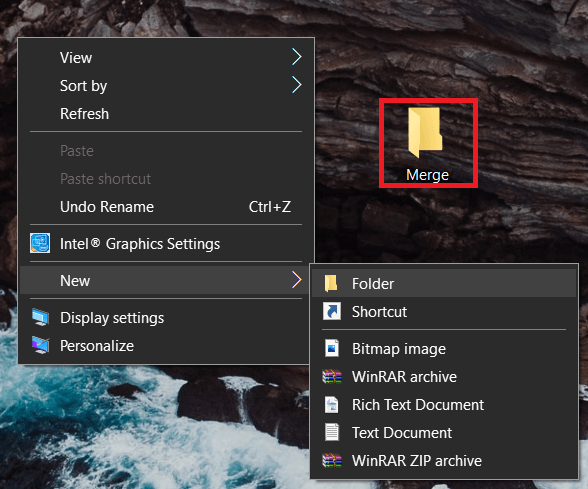
2. الآن ، قم باستخراج محتويات جميع الملفات المضغوطة (Google Drive Data) التي قمت بتنزيلها في القسم السابق إلى مجلد الدمج.
3. للاستخراج ، انقر بزر الماوس الأيمن على الملف المضغوط وحدد خيار استخراج الملفات ... من قائمة السياق التالية.
4. في نافذة مسار وخيارات الاستخراج التالية ، قم بتعيين مسار الوجهة كمجلد دمج على سطح المكتب . انقر فوق " موافق" أو اضغط على Enter لبدء الاستخراج. تأكد من استخراج جميع الملفات المضغوطة في مجلد الدمج.
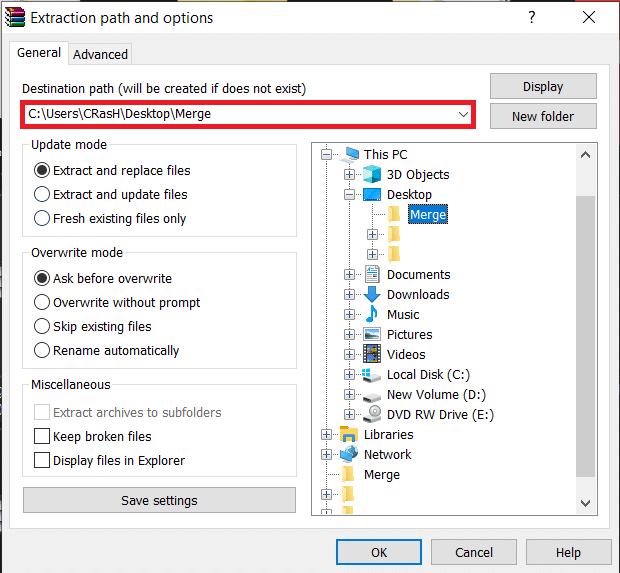
5. قم بتشغيل متصفح الويب المفضل لديك ، وقم بزيارة صفحة التنزيل لتطبيق Google's Backup and Sync - Free Cloud Storage وانقر فوق الزر Download Backup and Sync لبدء التنزيل.
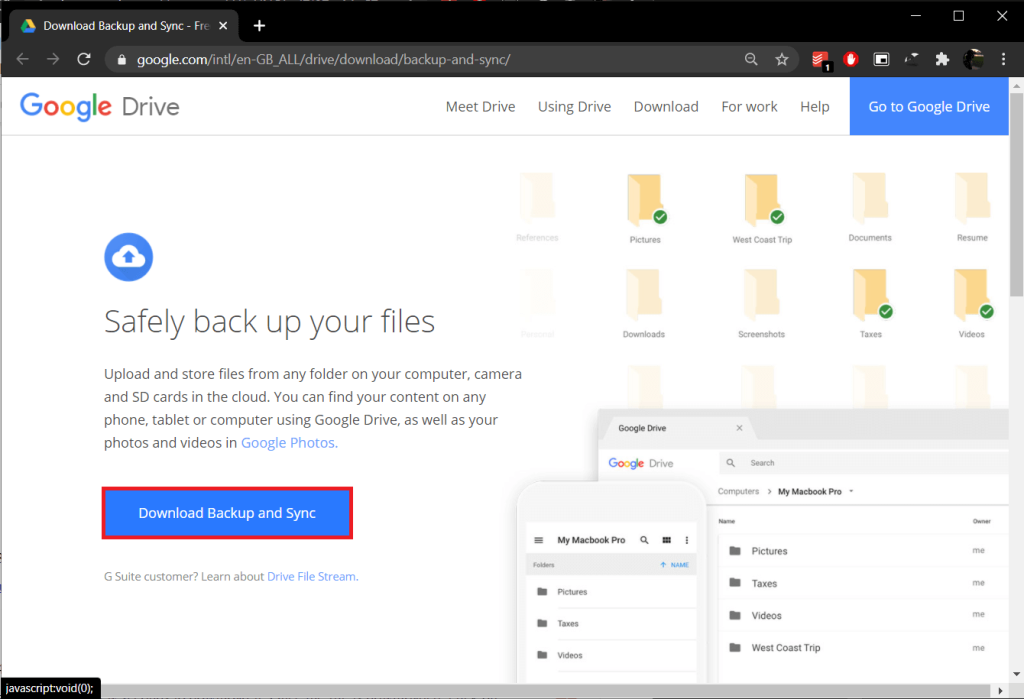
6. يبلغ حجم ملف التثبيت لـ Backup and Sync 1.28 ميغابايت فقط ، لذا لن يستغرق تنزيله أكثر من بضع ثوانٍ من المتصفح. بمجرد تنزيل الملف ، انقر فوق installbackupandsync.exe الموجود في شريط التنزيلات (أو مجلد التنزيلات) واتبع جميع الإرشادات التي تظهر على الشاشة لتثبيت التطبيق .
7. افتح النسخ الاحتياطي والمزامنة من Google بمجرد الانتهاء من تثبيته. سيتم الترحيب بك أولاً من خلال شاشة ترحيب ؛ انقر فوق ابدأ للمتابعة.

8. قم بتسجيل الدخول إلى حساب Google الذي ترغب في دمج جميع البيانات فيه.
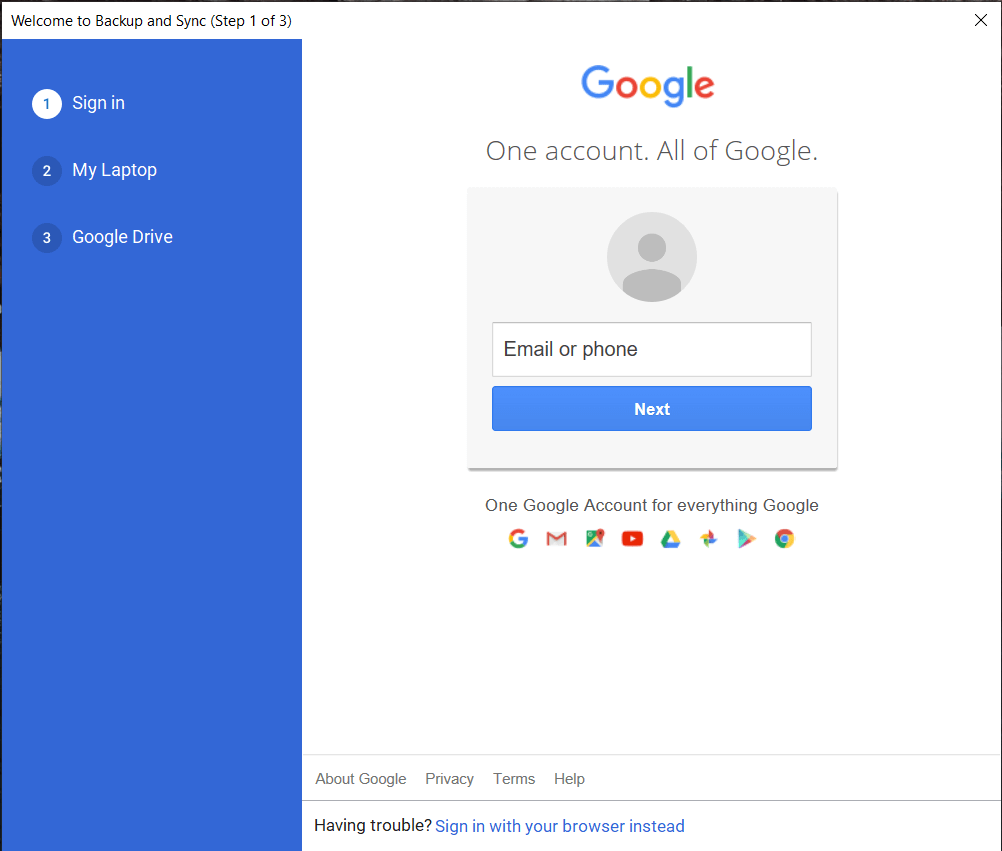
9. في الشاشة التالية ، يمكنك اختيار الملفات والمجلدات بالضبط الموجودة على جهاز الكمبيوتر الخاص بك ليتم نسخها احتياطيًا. بشكل افتراضي ، يقوم التطبيق بتحديد كافة العناصر الموجودة على سطح المكتب والملفات الموجودة في مجلد "المستندات" و "الصور" للنسخ الاحتياطي باستمرار. قم بإلغاء تحديد هذه العناصر وانقر فوق خيار اختيار المجلد .
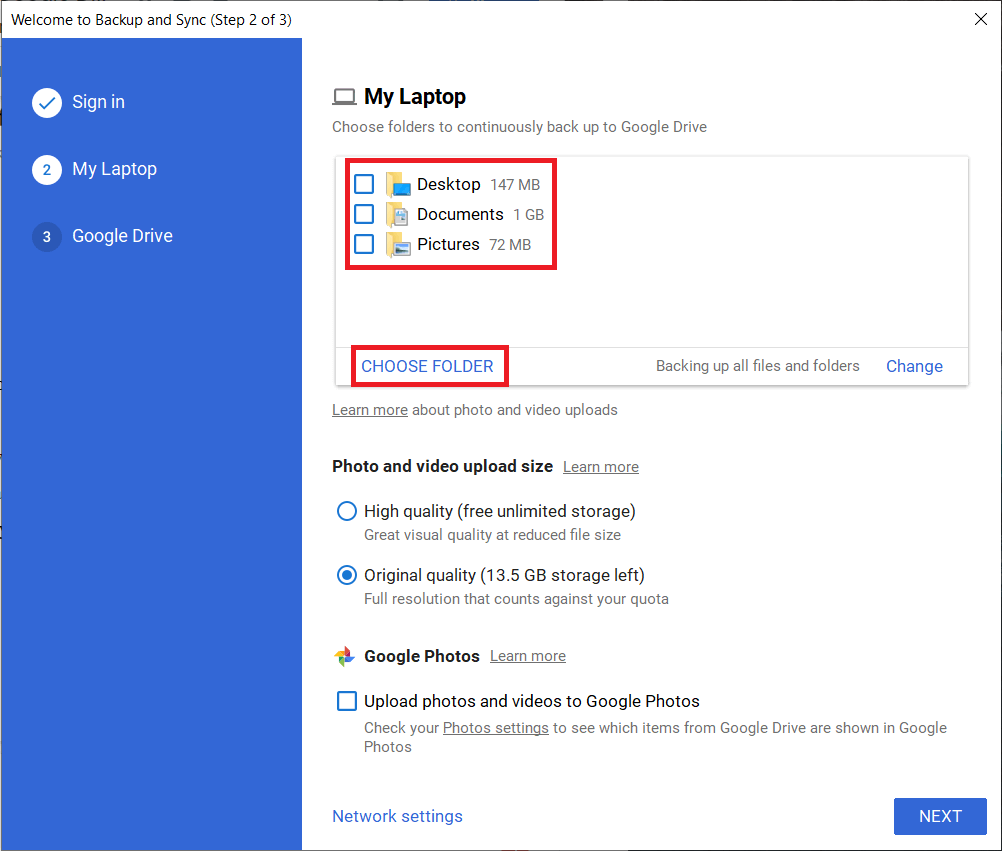
10. في نافذة اختيار الدليل التي تنبثق ، انتقل إلى مجلد الدمج على سطح المكتب وحدده. سيستغرق التطبيق بضع ثوانٍ للتحقق من صحة المجلد.
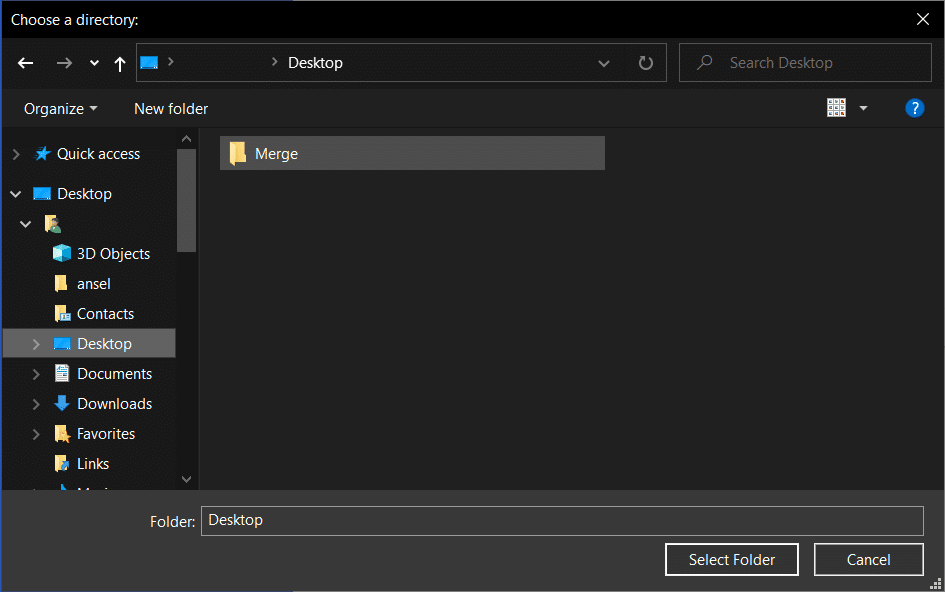
11. ضمن قسم حجم تحميل الصور والفيديو ، حدد جودة التحميل وفقًا لتفضيلاتك. تأكد من وجود مساحة تخزين مجانية كافية على Drive إذا اخترت تحميل ملفات الوسائط بجودتها الأصلية. لديك أيضًا خيار تحميلها على صور Google مباشرة. انقر فوق التالي للمضي قدمًا.
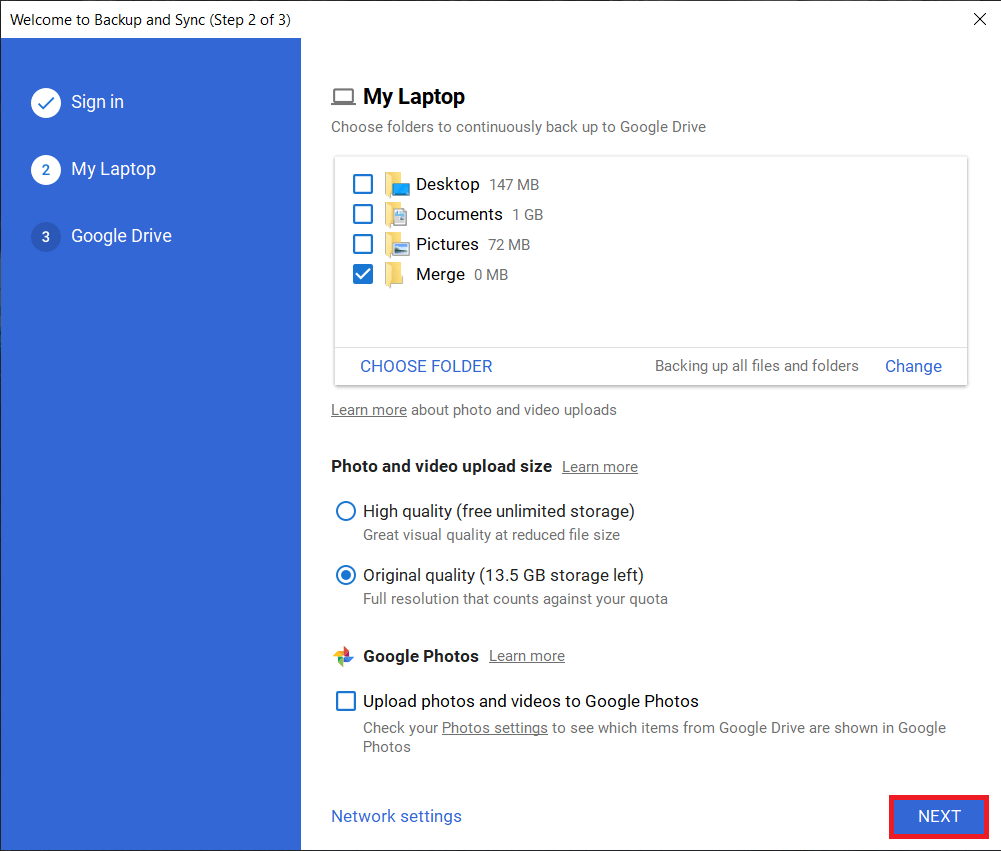
12. في النافذة الأخيرة ، يمكنك اختيار مزامنة محتويات Google Drive الحالية مع جهاز الكمبيوتر الخاص بك .
13. سيؤدي تحديد خيار " مزامنة محرك الأقراص إلى هذا الكمبيوتر " إلى فتح تحديد آخر - مزامنة كل شيء في محرك الأقراص أو بعض المجلدات المحددة. مرة أخرى ، يرجى تحديد خيار (وموقع المجلد) وفقًا لتفضيلاتك أو ترك خيار Sync My Drive على جهاز الكمبيوتر الخاص به بدون تحديد.
14. أخيرًا ، انقر فوق الزر " ابدأ" لبدء عملية النسخ الاحتياطي. (سيتم نسخ أي محتوى جديد في مجلد الدمج احتياطيًا تلقائيًا حتى تتمكن من الاستمرار في إضافة البيانات من حسابات Drive الأخرى إلى هذا المجلد.)
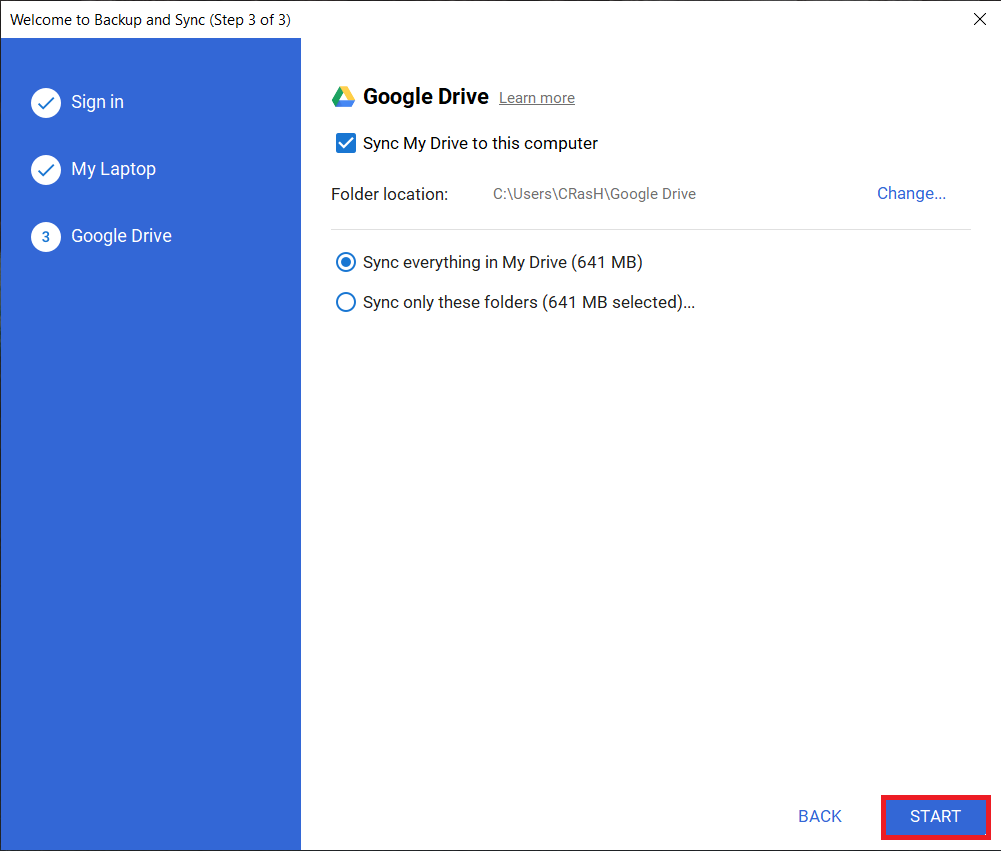
اقرأ أيضًا: استعادة التطبيقات والإعدادات إلى هاتف Android جديد من Google Backup
يعد دمج حسابي صور منفصلين أسهل بكثير من دمج حسابات Drive. أولاً ، لن تحتاج إلى تنزيل جميع الصور ومقاطع الفيديو الخاصة بك حتى تتمكن من الاسترخاء ، وثانيًا ، يمكن دمج حسابات الصور مباشرة من تطبيق الهاتف المحمول نفسه (إذا لم يكن لديك بالفعل ، فانتقل إلى تنزيلات تطبيق الصور). أصبح هذا ممكنًا من خلال ميزة " مشاركة الشريك " ، والتي تتيح لك مشاركة مكتبتك بالكامل مع حساب Google آخر ، ومن ثم يمكنك الدمج عن طريق حفظ هذه المكتبة المشتركة.
1. افتح تطبيق الصور على هاتفك أو https://photos.google.com/ على متصفح سطح المكتب.
2. افتح "إعدادات الصور" بالنقر فوق رمز الترس الموجود في الزاوية العلوية اليمنى من ش��شتك. (للوصول إلى إعدادات الصور على هاتفك ، انقر أولاً على أيقونة ملفك الشخصي ثم على إعدادات الصور)
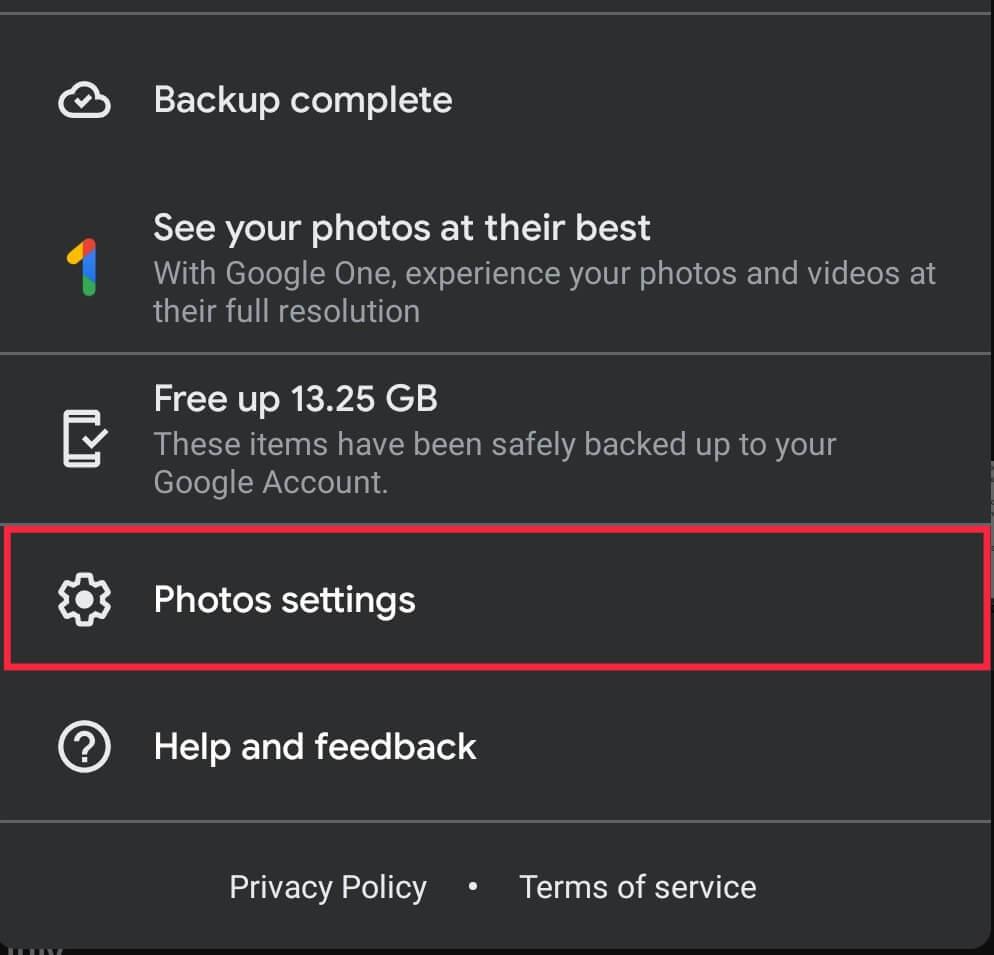
3. حدد موقع إعدادات مشاركة الشريك (أو المكتبات المشتركة) وانقر عليها .
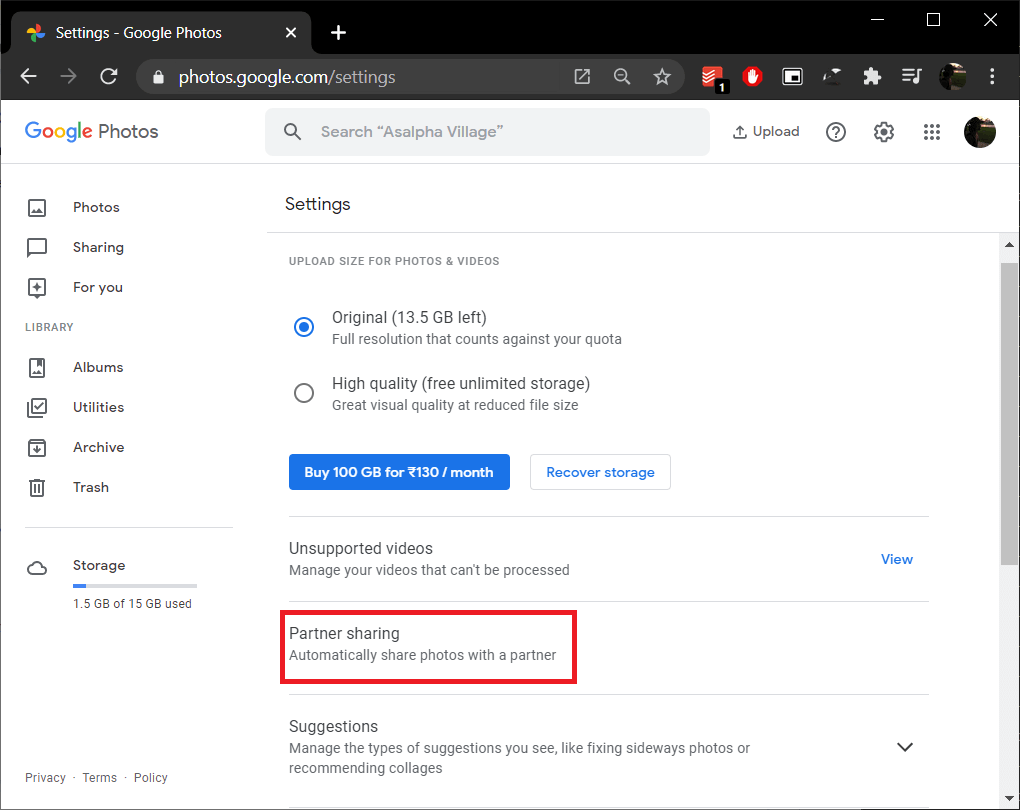
4. في النافذة المنبثقة التالية ، انقر فوق " مزيد من المعلومات" إذا كنت ترغب في قراءة وثائق Google الرسمية حول الميزة أو البدء للمتابعة.
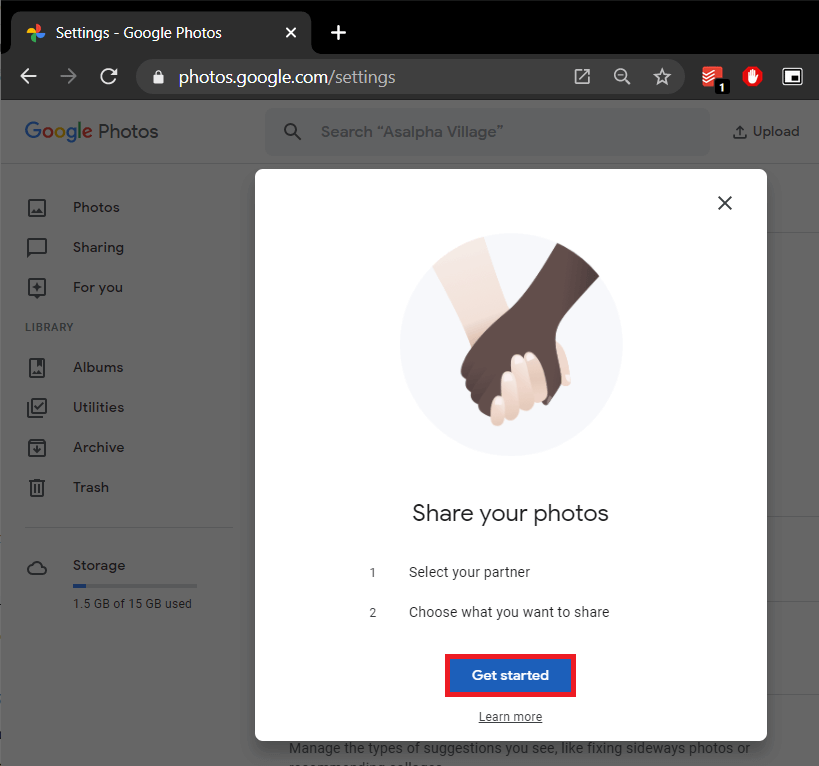
5. إذا كنت ترسل رسائل بريد إلكتروني بشكل متكرر إلى حسابك البديل ، فيمكنك العثور عليها في قائمة الاقتراحات نفسها. على الرغم من ذلك ، إذا لم يكن الأمر كذلك ، فأدخل عنوان البريد الإلكتروني يدويًا وانقر فوق التالي .
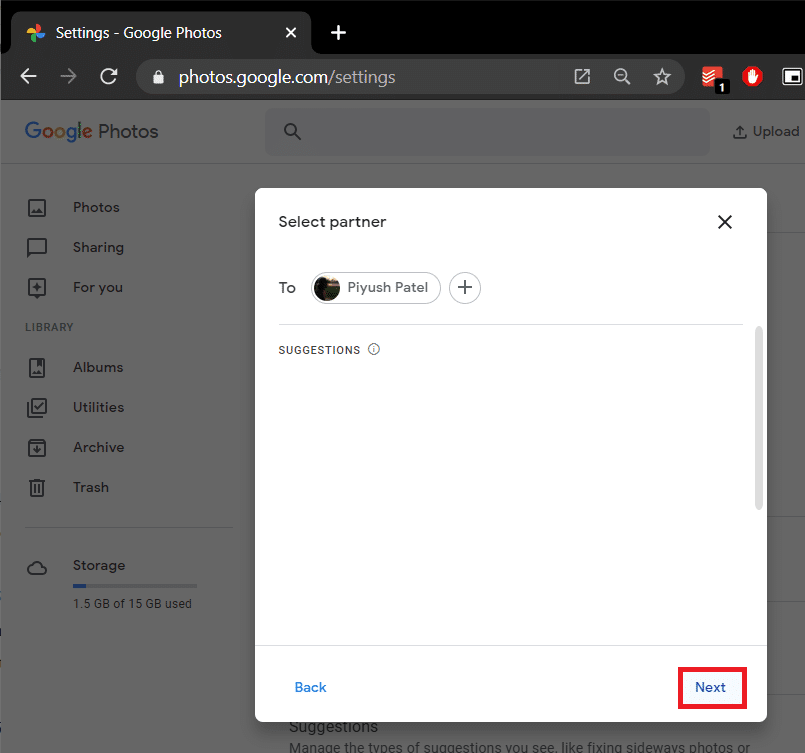
6. يمكنك إما اختيار مشاركة جميع الصور أو مشاركة الصور الخاصة بشخص معين فقط. لأغراض الدمج ، سنحتاج إلى تحديد كل الصور . أيضا، تأكد من أن " تظهر فقط الصور منذ خيار يوميا هذا " هو من وانقر على التالي .
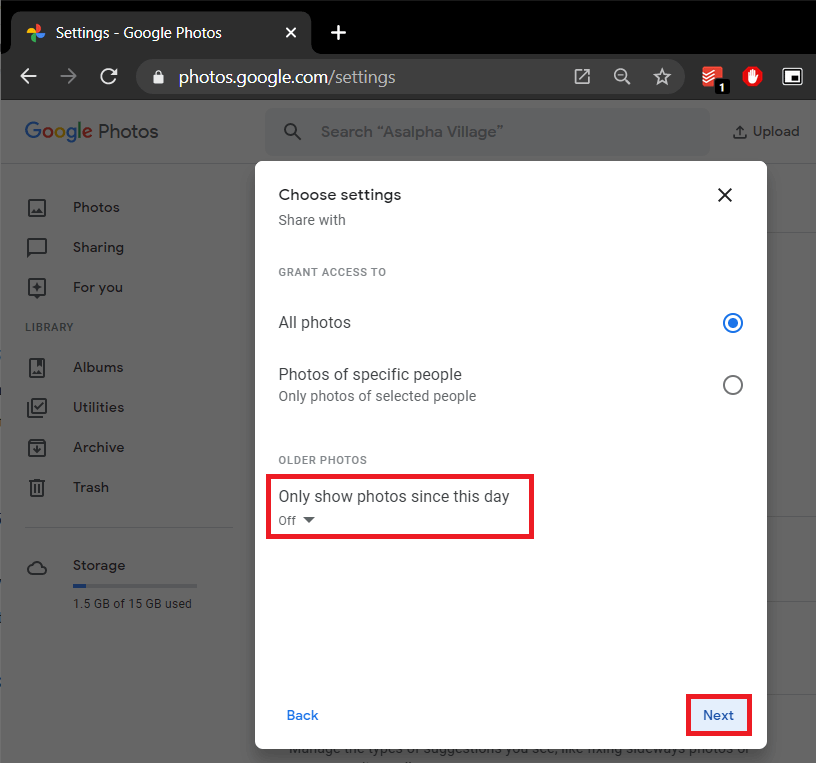
7. في الشاشة الأخيرة ، أعد التحقق من اختيارك وانقر على إرسال دعوة .
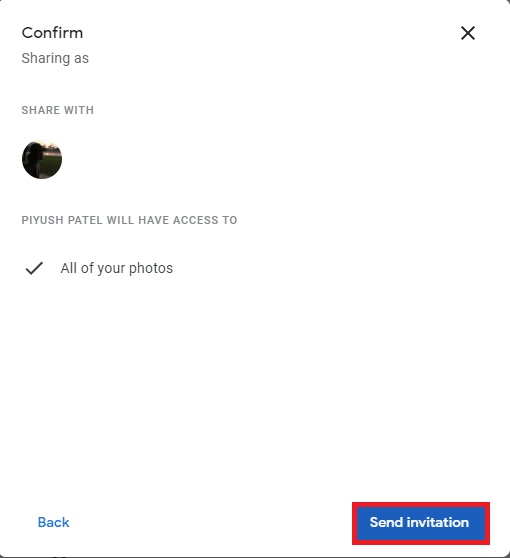
8. تحقق من صندوق بريد الحساب الذي أرسلت إليه الدعوة للتو. افتح بريد الدعوة وانقر على فتح صور Google .
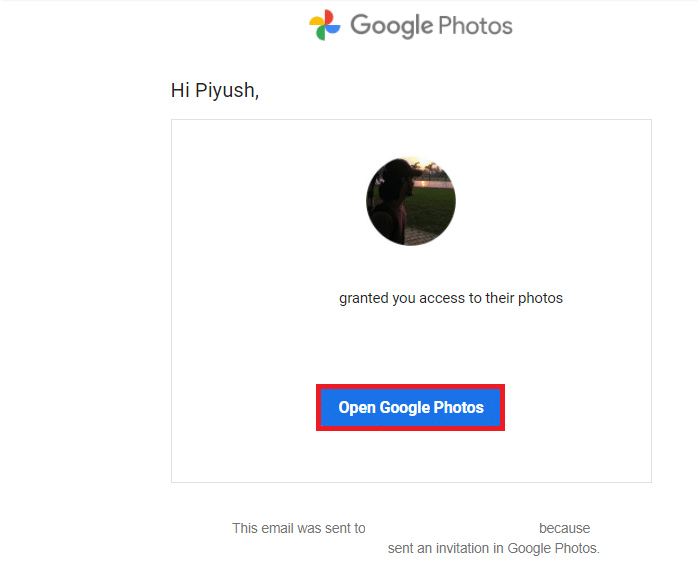
9. انقر فوق قبول في النافذة المنبثقة التالية لعرض جميع الصور المشتركة.
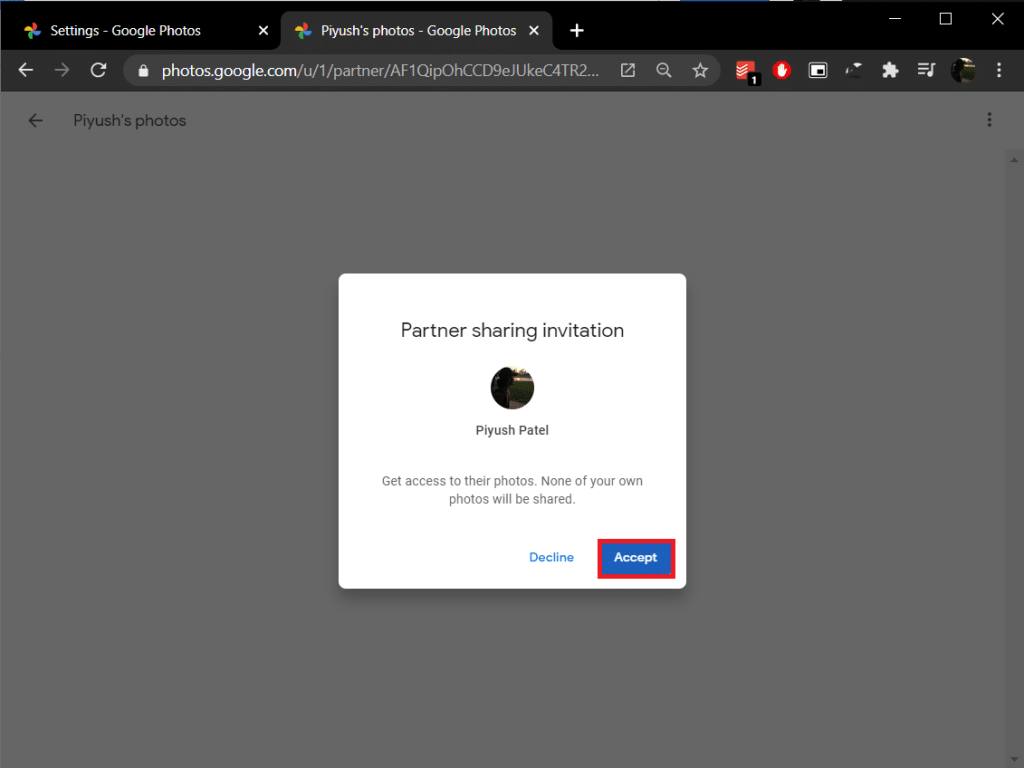
10. في غضون ثوانٍ قليلة ، ستتلقى رسالة " مشاركة إلى
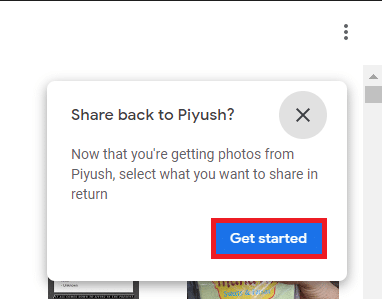
11. مرة أخرى ، اختر الصور المراد مشاركتها ، واضبط الخيار " عرض الصور فقط منذ هذا اليوم " على إيقاف التشغيل ، وأرسل الدعوة.
12. في النافذة المنبثقة "تشغيل الحفظ التلقائي" التالية ، انقر فوق البدء .
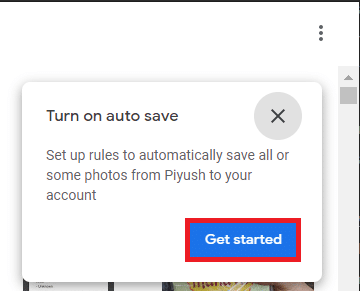
13. اختر حفظ جميع الصور في مكتبتك وانقر فوق تم لدمج المحتوى عبر الحسابين.
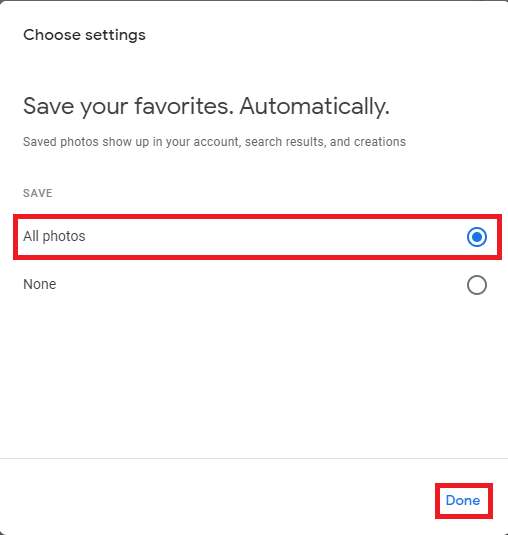
14. أيضًا ، افتح الحساب الأصلي (الحساب الذي يشارك مكتبته) واقبل الدعوة المرسلة في الخطوة 10 . كرر الإجراء (الخطوتان 11 و 12) إذا كنت ترغب في الوصول إلى جميع صورك على كلا الحسابين.
موصى به:
أخبرنا إذا كنت تواجه أي صعوبات في دمج حسابات Google Drive والصور الخاصة بك باستخدام الإجراءات المذكورة أعلاه في قسم التعليقات أدناه ، وسنعود إليك في أسرع وقت ممكن.
في هذه المقالة، سنرشدك إلى كيفية استعادة الوصول إلى القرص الصلب عند تعطله. هيا نتابع!
للوهلة الأولى، تبدو سماعات AirPods كأي سماعات أذن لاسلكية حقيقية أخرى. لكن كل ذلك تغير بعد اكتشاف بعض الميزات غير المعروفة.
أطلقت شركة Apple نظام التشغيل iOS 26 - وهو تحديث رئيسي بتصميم زجاجي مصنفر جديد تمامًا، وتجارب أكثر ذكاءً، وتحسينات للتطبيقات المألوفة.
يحتاج الطلاب إلى نوع محدد من أجهزة الكمبيوتر المحمولة لدراستهم. لا ينبغي أن يكون قويًا بما يكفي لأداء جيد في تخصصهم المختار فحسب، بل يجب أيضًا أن يكون صغيرًا وخفيفًا بما يكفي لحمله طوال اليوم.
تعتبر إضافة طابعة إلى نظام التشغيل Windows 10 أمرًا بسيطًا، على الرغم من أن العملية بالنسبة للأجهزة السلكية ستكون مختلفة عن تلك الخاصة بالأجهزة اللاسلكية.
كما تعلمون، تُعدّ ذاكرة الوصول العشوائي (RAM) جزءًا أساسيًا من مكونات الحاسوب، فهي بمثابة ذاكرة لمعالجة البيانات، وهي العامل الحاسم في سرعة الحاسوب المحمول أو الحاسوب الشخصي. في المقالة التالية، سيقدم لكم WebTech360 بعض الطرق للتحقق من أخطاء ذاكرة الوصول العشوائي (RAM) باستخدام برامج على نظام ويندوز.
لقد اجتاحت أجهزة التلفاز الذكية العالم حقًا. مع وجود العديد من الميزات الرائعة واتصال الإنترنت، غيرت التكنولوجيا الطريقة التي نشاهد بها التلفزيون.
الثلاجات هي أجهزة مألوفة في المنازل. تحتوي الثلاجات عادة على حجرتين، حجرة التبريد واسعة وتحتوي على ضوء يضيء تلقائيًا في كل مرة يفتحها المستخدم، بينما حجرة الفريزر ضيقة ولا تحتوي على ضوء.
تتأثر شبكات Wi-Fi بالعديد من العوامل التي تتجاوز أجهزة التوجيه وعرض النطاق الترددي والتداخل، ولكن هناك بعض الطرق الذكية لتعزيز شبكتك.
إذا كنت تريد الرجوع إلى نظام التشغيل iOS 16 المستقر على هاتفك، فإليك الدليل الأساسي لإلغاء تثبيت نظام التشغيل iOS 17 والرجوع من نظام التشغيل iOS 17 إلى 16.
الزبادي طعام رائع. هل من الجيد تناول الزبادي يوميًا؟ عندما تأكل الزبادي يومياً كيف سيتغير جسمك؟ دعونا نكتشف ذلك معًا!
تناقش هذه المقالة أكثر أنواع الأرز المغذية وكيفية تحقيق أقصى قدر من الفوائد الصحية لأي نوع أرز تختاره.
إن إنشاء جدول للنوم وروتين وقت النوم، وتغيير المنبه، وتعديل نظامك الغذائي هي بعض التدابير التي يمكن أن تساعدك على النوم بشكل أفضل والاستيقاظ في الوقت المحدد في الصباح.
الإيجار من فضلك! Landlord Sim هي لعبة محاكاة للهواتف المحمولة تعمل على نظامي التشغيل iOS وAndroid. ستلعب دور مالك مجمع سكني وتبدأ في تأجير شقة بهدف ترقية التصميم الداخلي لشققك وتجهيزها للمستأجرين.
احصل على رمز لعبة Bathroom Tower Defense من Roblox واستخدمه للحصول على مكافآت مثيرة. سيساعدونك على ترقية أو فتح الأبراج ذات الضرر الأعلى.













